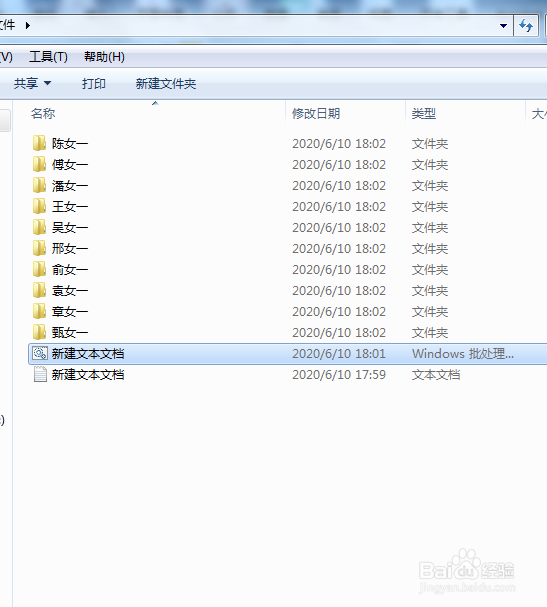1、以图中表格为例,为表格中人员分别建立文件夹
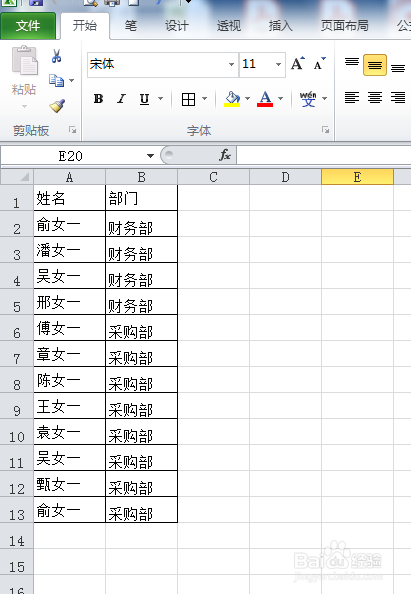
2、选中人员姓名,在单元坼黉赞楞格C2中输入函数“="MD "&A2”并按组合键“CTRL+ENTER”,即出现内容"MD 俞女一“”

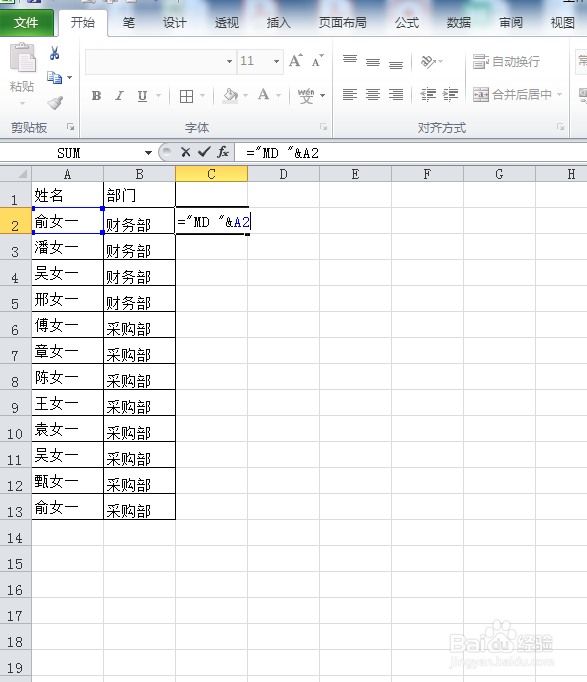
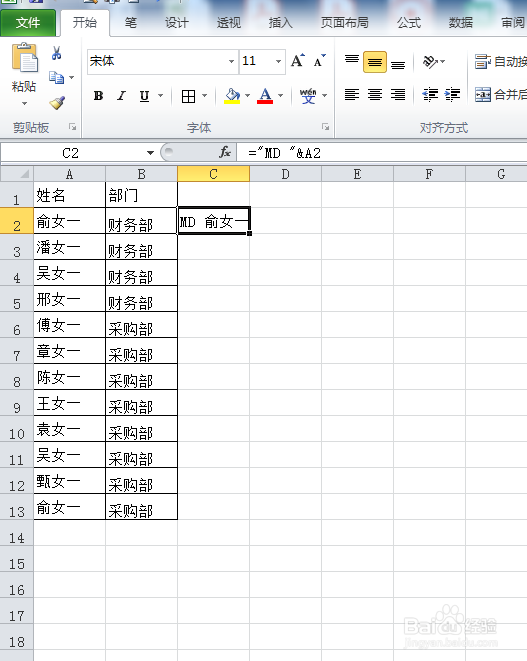
3、选中单元格C2,双击选框右下角的十字星,即自动填充其他人员对应的内容;并选择、复制所有的开头为"MD”的内容
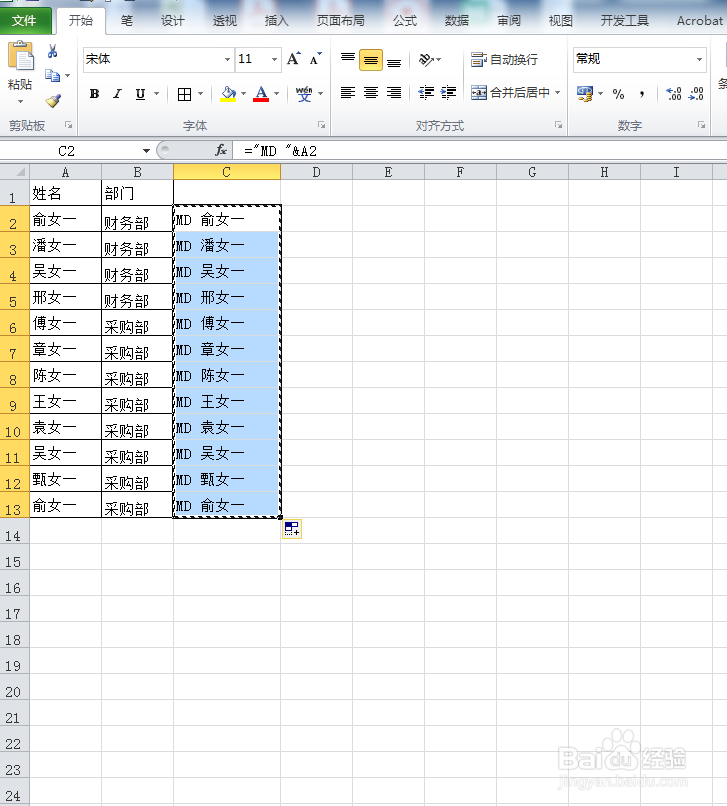
4、在桌面新建文件夹,在新的文件夹内,新建文本文档
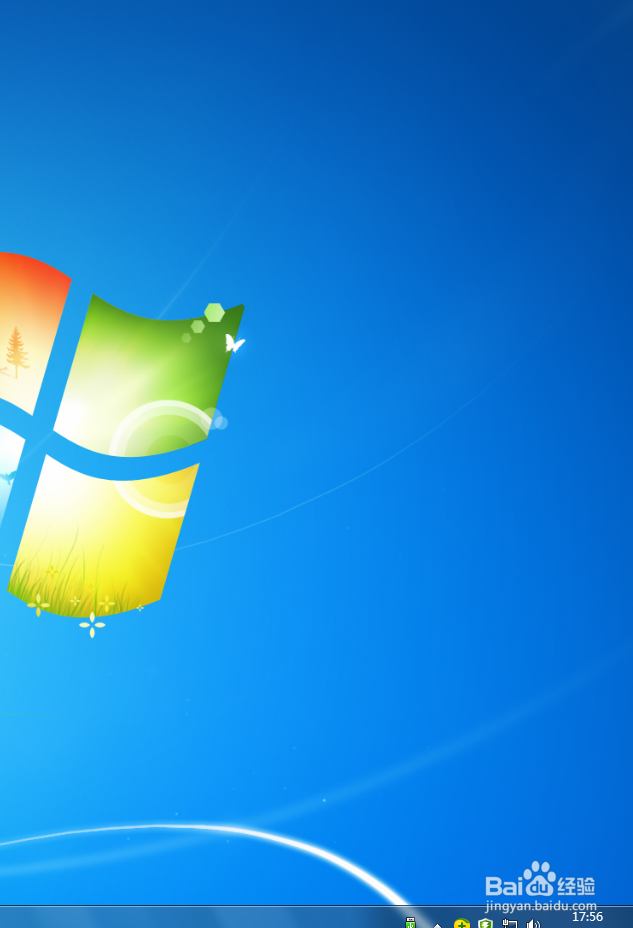

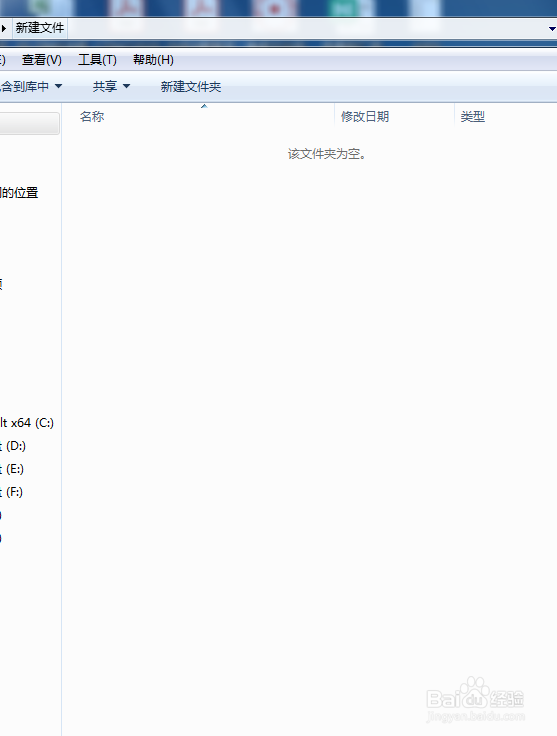
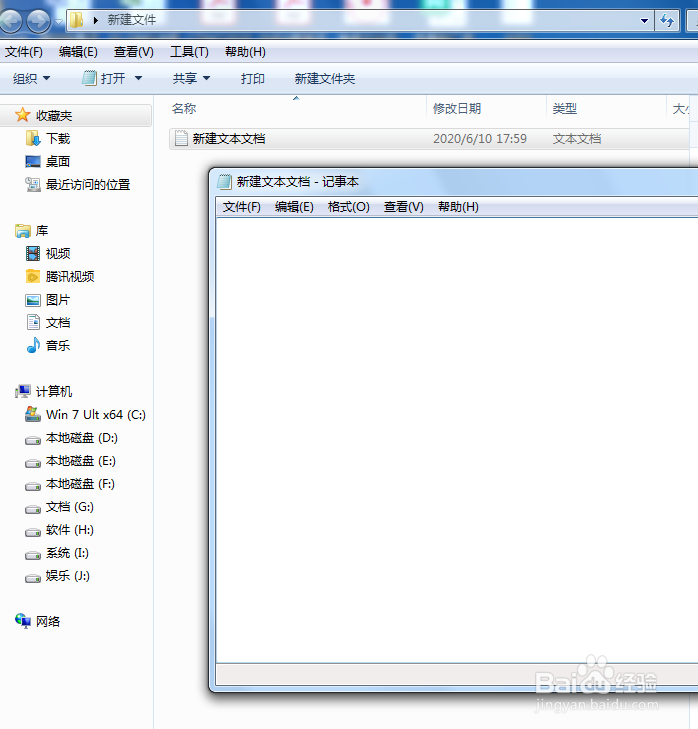
5、在文本文档中粘贴刚刚在Excel中所复制的内容

6、点击文本文档右上角的“文件”选项,点击“另存为”;文件名后缀修改为“.bat”,保存类型改为“所有文件”,接着点击“保存”,在文件夹中即出现bat格式的“新建文本文档”


7、双击bat格式的“新建文本文档”,即在文件夹内出现所有人员的专属文件夹。